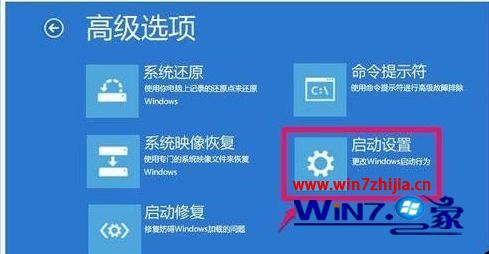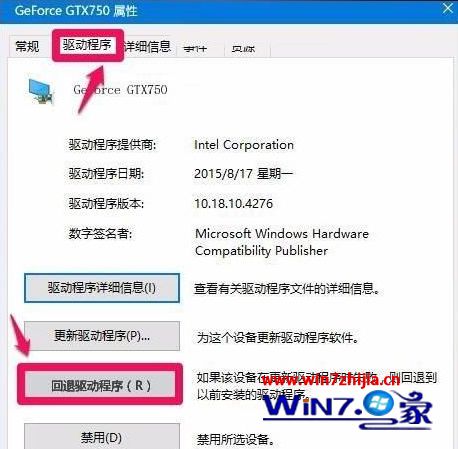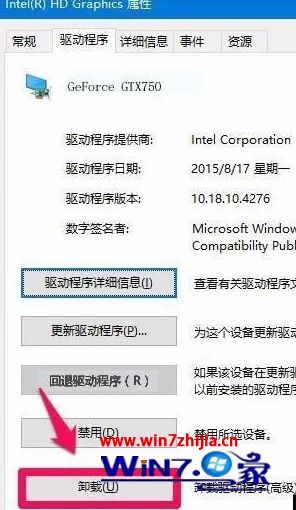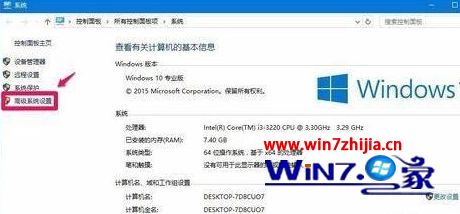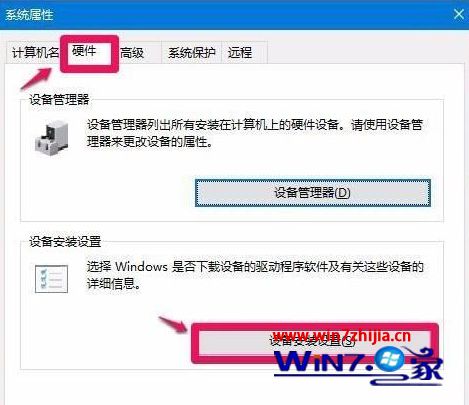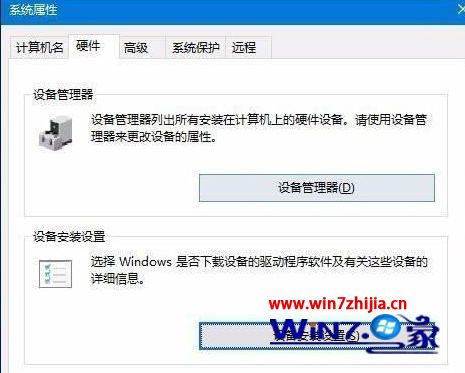计算机更新后启动不了,win10系统更新显卡之后开不了机如何解决 |
您所在的位置:网站首页 › win系统更新后无法启动 › 计算机更新后启动不了,win10系统更新显卡之后开不了机如何解决 |
计算机更新后启动不了,win10系统更新显卡之后开不了机如何解决
|
显卡是电脑中重要的部件,有时候为了让显卡发挥更好的性能,就需要对显卡进行更新,然而有不少win10系统用户在更新显卡之后,发现开不了机,碰到这样的问题该怎么办呢,本文就给大家讲解一下win10系统更新显卡之后开不了机的具体解决方法。 第一步:进入安全模式,卸载更新的显卡驱动或回退显卡驱动程序。 1、不同于win7/win8,Windows10系统进入安全模式的方法是:按电源键开机,在机器自检完成后准备进入操作系统时(实际上进入不了操作系统,已经卡住了),长按电源键(10秒以上),一次不行,就两次,甚至多次,系统会检查到电脑非法关机,这时就会自动进入一个【高级选项】窗口,我们点击:启动设置;
2、在打开的启动设置窗口,点击:重启;
3、我们点击重启以后,电脑重新启动再进入启动设置界面(与上一步的启动设置不同),按下键盘上的4)启用安全模式或5)启用带网络连接的安全模式;
4、现在我进入的是带网络连接的安全模式,右键点击左下角的【开始】,在右键菜单中点击【系统】;
5、在打开的系统窗口,我们点击窗口左侧的【设备管理器】;
6、在设备管理器窗口,展开显示适配器,右键点击显卡,在右键菜单中点击:属性;
7、在显卡属性窗口,点击驱动程序,再点击:回退驱动程序(R),按提示操作完成后,重新启动电脑。
8、如果用回退驱动程序的方法不成功,我们可以卸载显卡的驱动程序,然后去NVIDIA官网按型号下载适用的驱动程序安装。
第二步:禁止Windows10系统更新显卡驱动程序。 1、电脑重启进入系统后,右键点击系统桌面左下角的【开始】,在开始菜单中点击【系统】,在打开的系统窗口点击:高级系统设置;
2、在系统属性窗口,点击:高级,在高级选项下点击:设备安装设置(S);
3、设备安装设置窗口中有询问:是否要自动下载适合你设备的制造商应用和自定义图标?默认为:是(推荐);
4、我们点击:否,再点击:保存更改;
5、回到系统属性窗口,我们点击:确定,Windows10就不会再更新显卡驱动了。 注意:目前只对显卡为N卡的电脑造成了故障,但Mriosoft肯定会采取补救措施的。
以上给大家介绍的就是win10系统更新显卡之后开不了机如何解决的详细解决方法,有遇到一样情况的用户们可以采取上面的方法来处理吧。 我要分享到: |
【本文地址】
今日新闻 |
推荐新闻 |